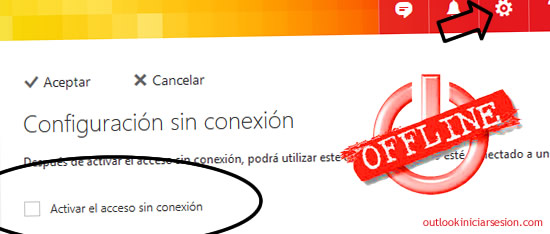
Es probable que existan ocasiones en las cuales necesites trabajar sin conexión desde tu cuenta de Outlook.com, para esos casos aquí en Outlook iniciar sesión te mencionaremos a continuación el paso a paso para realizar su configuración, presta atención:
- Primero que nada debes ingresar a tu cuenta iniciando sesión en outlook como de costumbre.
- Luego de iniciar sesión ve a la opción de configuración que está en la parte superior derecha de la pantalla principal y que se encuentra identificada con una rueda dentada que se asemeja a un engranaje.
- Estando allí se te desplegaran varias opciones allí debes seleccionar la opción “Configuración sin conexión”.
- Al hacer clic se desplegara una pestaña en donde sólo debes tildar la opción “Activar el acceso sin conexión”.
- Para finalizar el proceso de configuración sólo selecciona “Aceptar” y ya tu equipo estará listo para trabajar en Outlook.com sin conexión.
Tal vez te preguntes qué puedes hacer y si tendrás las mismas funciones cuando trabajas sin conexión en outlook.com, por supuesto que tendrás algunas limitaciones, pero en términos generales podrás ver la bandeja de entrada con todos los mensajes que has recibido, actualizado hasta la última vez que estuviste trabajando con conexión, también tendrás acceso a tu calendario y podrás realizar modificaciones las cuales se guardarán en tu equipo y se actualizará en tu correo la próxima vez que te encuentres conectado a internet, así mismo podrás acceder a los archivos que ya hayas descargado, entre otras.
Al seleccionar la opción de trabajar sin conexión se crea una réplica en nuestro equipo y básicamente podemos trabajar de la misma manera que lo hacemos cuando estamos en línea, por supuesto no recibiremos ni podremos enviar nuevos mensajes, todos los cambios que realices en tu cuenta se guardarán en tu equipo y se actualizará en tu correo cuando estés nuevamente Online y se logre sincronizar tu cuenta de outlook con tu equipo nuevamente.